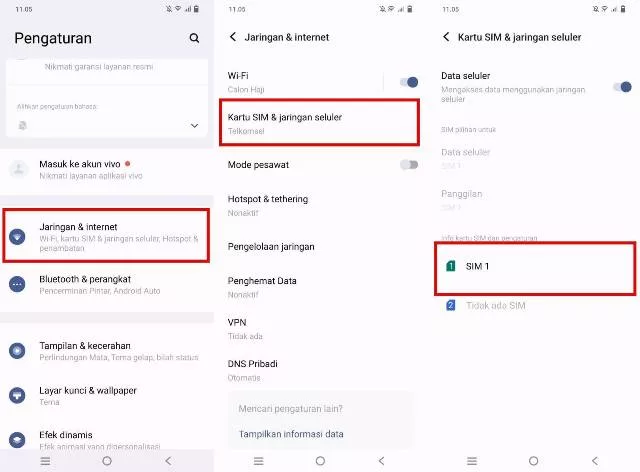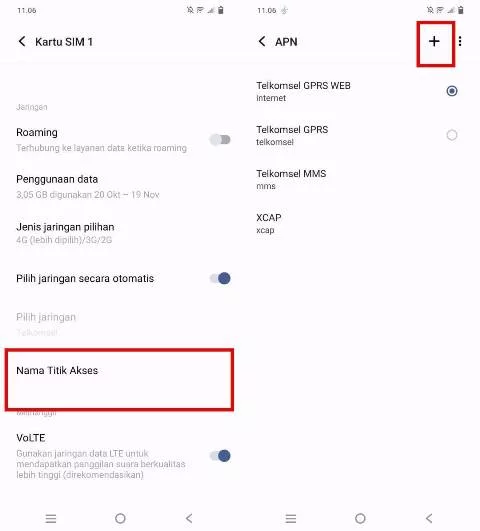Kamu memiliki kendala pada data seluler aktif tapi tidak bisa digunakan untuk mengakses internet seperti biasanya? Jangan khawatir, karena ada cara mengatasi data seluler aktif tapi tidak bisa internetan yang bisa kamu lakukan.
Kendala ini memang kerap kali dialami oleh banyak orang. Tak tahu apa itu yang menjadi penyebabnya, data seluler mendadak tidak berfungsi meskipun iconnya muncul di jendela toolbar dan paket data sudah diaktifkan.
Namun, ada cara untuk mengatasi data seluler aktif tapi tidak bisa digunakan yang bisa kamu coba, metode ini tidaklah sulit untuk dilakukan. Terdapat berbagai cara tentunya yang bisa kamu sesuaikan dengan kondisi perangkat ponsel masing-masing.
Lalu bagaimana cara mengatasi hal tersebut? Untuk mengetahuinya, simak artikel di bawah ini.
BACA JUGA: Cara Mematikan Lokasi di iPhone agar Lebih Hemat Baterai
Cara Mengatasi Data Seluler Aktif Tapi Tidak Bisa Internetan
1. Coba Aktifkan Mode Pesawat
Cara pertama yang bisa kamu lakukan yaitu dengan mengaktifkan mode pesawat atau airplane mode untuk sementara waktu. Jadi, kamu bisa mengaktifkan mode ini pada smartphone yang kamu gunakan selama beberapa detik.
Setelah itu, matikan mode pesawat sehingga jaringan internet provideo melakukan refresh dan mencari koneksi internet yang lebih baik. Meskipun hal ini terlihat sepele, tapi nyatanya cara ini sangat ampuh untuk mengatasi kendala yang berhubungan dengan jaringan provider.
2. Melakukan Setting Ulang APN
Selanjutnya, kamu bisa melakukan setting ulang APN untuk mengatasi data seluler aktif tapi tidak bisa internetan. Dengan melakukan cara ini, kamu bisa mereset terlebih dahulu APN operator yang sedang digunakan. Biasanya APN akan diubah, koneksi internet juga mengalami perubahan yang signifikan.
Baik itu koneksi internet yang menjadi lebih cepat, lebih stabil, atau bahkan hilang. Jadi, kamu bisa coba melakukan reset APN agar jaringan internet yang kamu gunakan normal seperti sedia kala.
Jika kamu masih bingung dengan cara mereset APN ini, jangan khawatir, berikut ini kami akan mengulas langkah-langkah untuk mereset setting APN di smartphone Android:
- Pertama-tama buka pengaturan di smartphone yang kamu gunakan.
- Selanjutnya cari dan pilih menu Jaringan dan Internet.
- Lalu pilih Kartu SIM & Jaringan Seluler.
- Kemudian pilih SIM yang kamu gunakan.
- Pilih menu Nama Titik Akses.
- Jangan mengganti APN yang sudah ada, kamu bisa klik (+) untuk menambah APN baru.
- Terakhir, masukkan APN yang sesuai dengan kartu SIM yang kamu gunakan.
Dengan mengatur dan melakukan pengaturan APN, biasanya data seluler akan kembali normal, sehingga kamu bisa internetan kembali seperti biasa.
3. Lepas Kartu SIM Terlebih Dahulu – Cara Mengatasi Data Seluler Aktif Tapi Tidak Bisa Internetan
Cara berikutnya yang bisa kamu gunakan yaitu dengan melepas kartu SIM yang kamu gunakan terlebih dahulu. Cara ini juga ampuh untuk mengatasi kendala data seluler yang sering terjadi dan bisa jadi opsi alternatif yang umumnya langsung bekerja dengan baik.
Biasanya setelah mencoba cara ini, data seluler akan kembali seperti semua dan internet bisa beroperasi dengan baik. Saat melepaskan kartu SIM, kamu juga harus melihat kondisi kartu SIM terlebih dahulu.
Pastikan lempengan kuning dalam kartu SUM aman tidak ada kotoran atau goresan sama sekali. Karena jika ada goresan pada bagian tersebut, koneksi internet tidak akan beroperasi dengan baik.
4. Reboot Smartphone
Terakhir, kamu bisa coba dengan melakukan reboot pada ponsel tersebut. Untuk melakukan cara ini, di sarankan kamu untuk tetap mengaktifkan mode pesawat.
Setelah ponsel kembali hidup, kamu bisa mematikan mode pesawat yang sebelumnya sudah diaktifkan. Meskipun terkesan sangat sederhana, tapi cara ini diklaim banyak digunakan dan terbukti berhasil.
Cara ini juga bisa kamu gunakan jika memiliki koneksi internet yang kurang stabil. Tapi, root juga sangat beresiko bagi smartphone karena akan mempengaruhi keamanan perangkat.
BACA JUGA: Cara Melihat Komentar TikTok yang Disembunyikan
Itulah cara mengatasi data seluler aktif tapi tidak bisa internetan yang bisa kamu coba. Semoga membantu.